Excel如何实现多表的合并数据透视
来源:网络收集 点击: 时间:2024-05-03【导读】:
HR、财务、销售等部门在工作中经常会用到数据透视汇总,那该如何制作呢?工具/原料moreExcel软件方法/步骤1/8分步阅读 2/8
2/8 3/8
3/8 4/8
4/8 5/8
5/8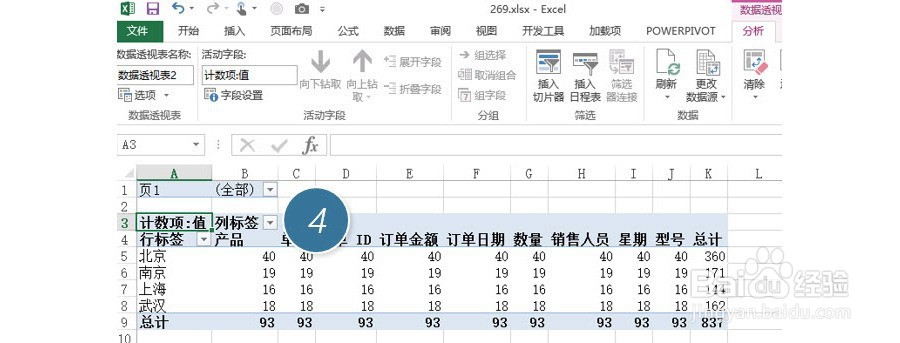 6/8
6/8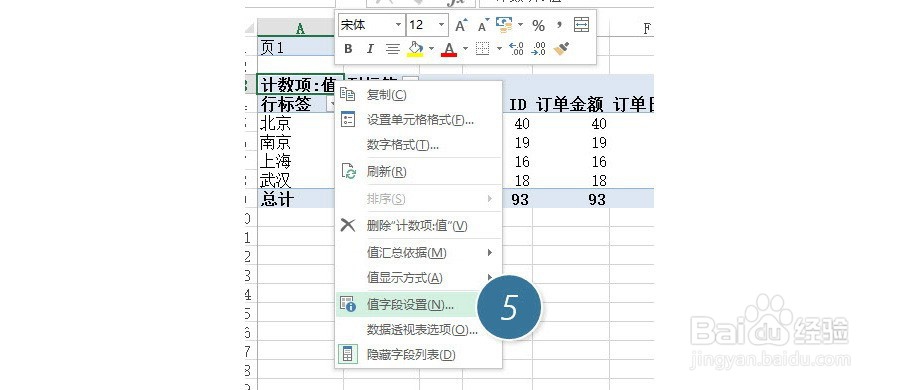 7/8
7/8
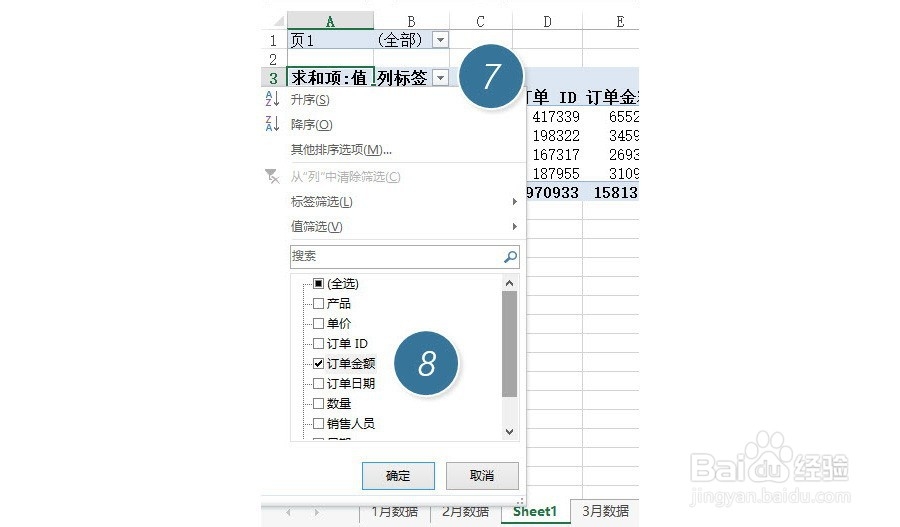 8/8
8/8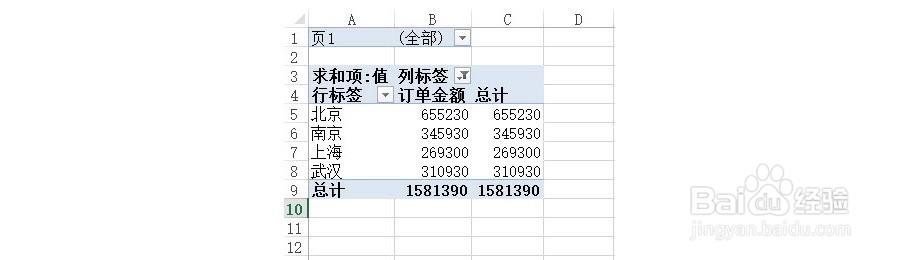 EXCEL运用技巧透视表技巧
EXCEL运用技巧透视表技巧
确认每张表的表头字段都是一样的
 2/8
2/8按住alt键,再按D,再按P,即可打激川开数据透视表向导界面。选择“多重合并计算数据区域”选项(下图1处),然后点击“下一步”。
 3/8
3/8选择“创建单页字段”,点击“下一耕帮阅步”继续
 4/8
4/8选中每张分表的区域,将其添加到下图合并区域。注意选的时候要选取每个分表的字段部分。
 5/8
5/8分表的数据选择完毕后,点击“下一步”。Excel会依据分表的第一列,既城市列,对所有的数据进行汇总统计,但默认为计数,而且这张表只需要订单金额的汇总。必须修改(下图4处)的位置。
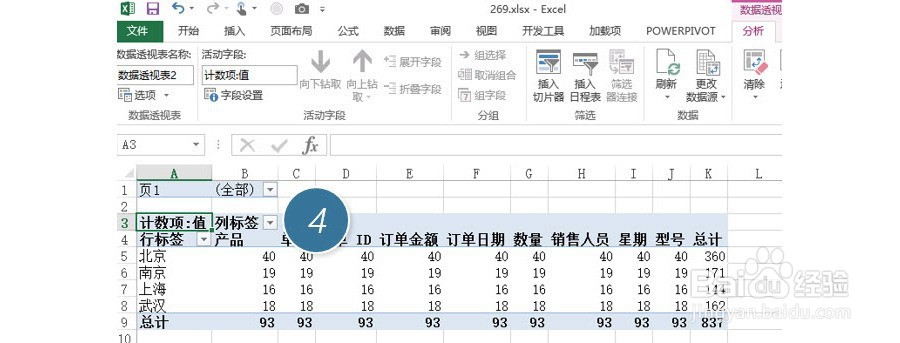 6/8
6/8点击A3的“计数项”单元格,鼠标右键,修改“值字段设置”为“求和”。(下图5和6处)
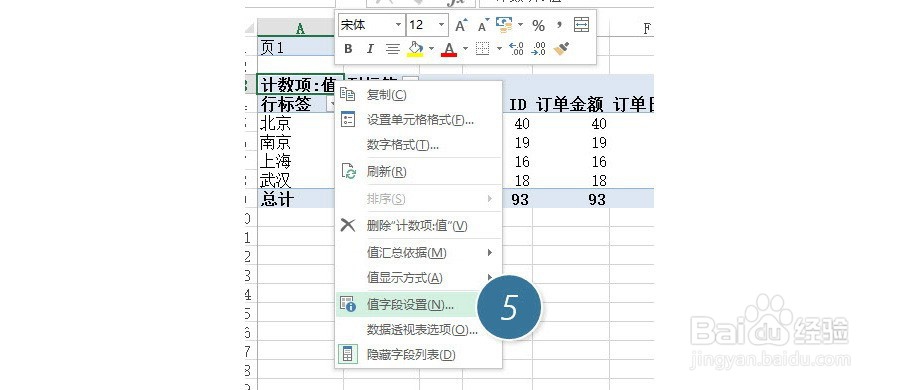 7/8
7/8点击B3单元格列标签的下拉三角形(下图7处),仅打勾订单金额久冷(下图8处)。

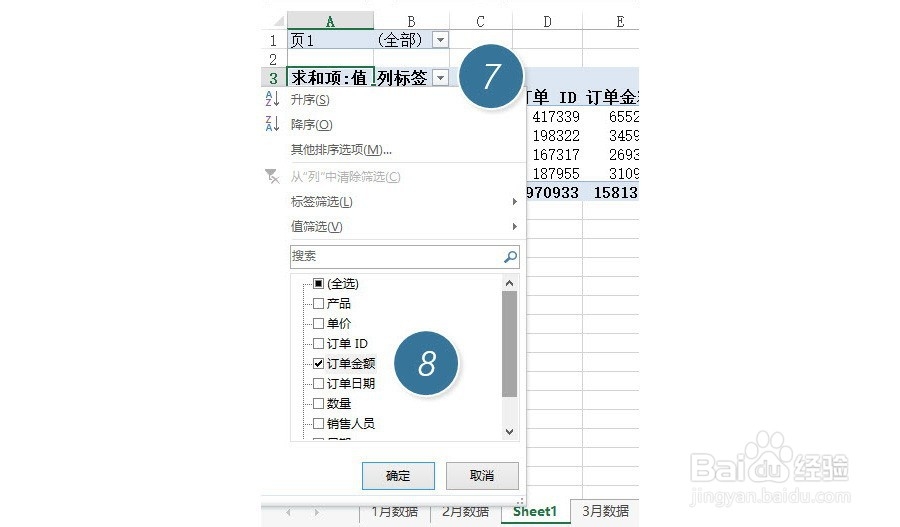 8/8
8/8最后完成对多表的数据的透视统计。
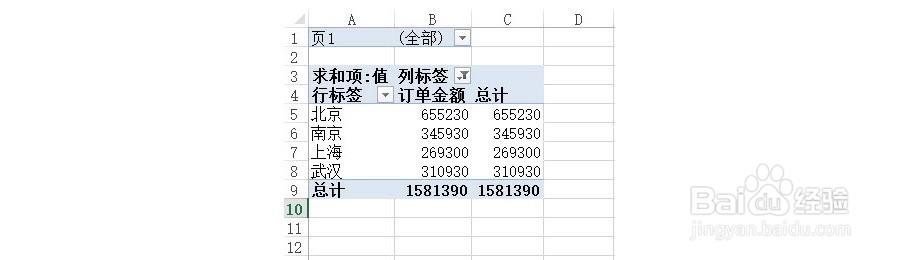 EXCEL运用技巧透视表技巧
EXCEL运用技巧透视表技巧 版权声明:
1、本文系转载,版权归原作者所有,旨在传递信息,不代表看本站的观点和立场。
2、本站仅提供信息发布平台,不承担相关法律责任。
3、若侵犯您的版权或隐私,请联系本站管理员删除。
4、文章链接:http://www.1haoku.cn/art_664151.html
上一篇:某位冒险家的梦任务攻略
下一篇:冬季天气冷老人如何保暖
 订阅
订阅